Table des matières
Si vous rencontrez un problème lors de l'utilisation de votre imprimante, Windows dispose d'un outil de dépannage intégré qui aide les utilisateurs à résoudre les problèmes liés aux périphériques d'impression.
Mais avant de lancer le dépanneur, assurez-vous d'abord d'effectuer une vérification de base.
- Vérifiez tous les câbles et toutes les connexions de votre imprimante.
- Assurez-vous que votre ordinateur détecte votre imprimante.
- Si vous utilisez votre imprimante pour la première fois sur votre ordinateur, assurez-vous que les pilotes appropriés sont installés
- Vérifier l'imprimante et s'assurer que les voyants lumineux sont allumés.
- Redémarrer l'imprimante
- Redémarrer l'ordinateur
Si votre imprimante rencontre toujours des problèmes après avoir vérifié les points ci-dessus, exécutez le programme de dépannage de l'imprimante.
Comment exécuter le programme de dépannage de l'imprimante ?
Étape 1 : Appuyer sur la touche Touche Windows + S et rechercher " Imprimantes et scanners ."

Étape 2 : Ouvrir Paramètres des imprimantes et des scanners .
Étape 3 : Dans le menu de droite, vous trouverez " Lancer le dépanneur ."
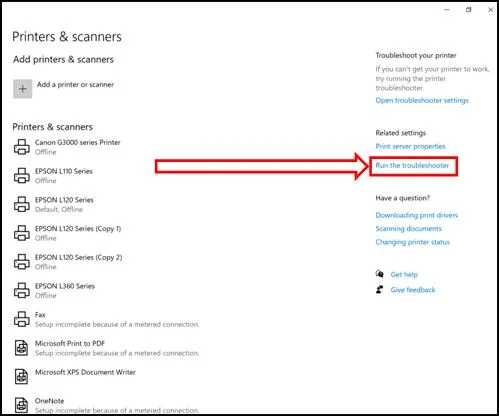
Étape 4 : Dans l'outil de dépannage, cliquez sur Suivant .
Étape 5 : Attendez que le programme de dépannage ait terminé l'analyse de votre ordinateur.

Étape 6 : Sélectionnez l'imprimante qui rencontre des problèmes.
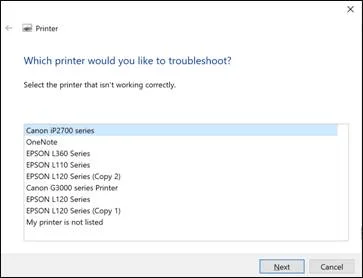
Étape 7 : Cliquez sur Suivant .
Étape 8 : Attendez la fin de l'analyse.

Étape 9 : Le dépanneur vous recommandera de faire de l'imprimante l'imprimante par défaut.
Étape 10 : Cliquez sur Appliquer ce correctif .
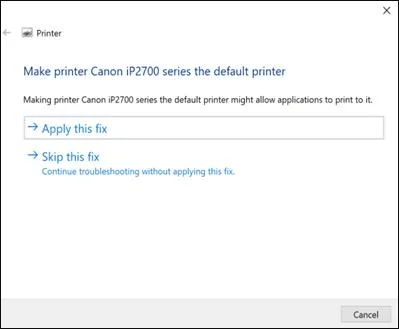
Étape 11 : Attendez que le dépanneur ait fini d'appliquer les nouveaux paramètres.
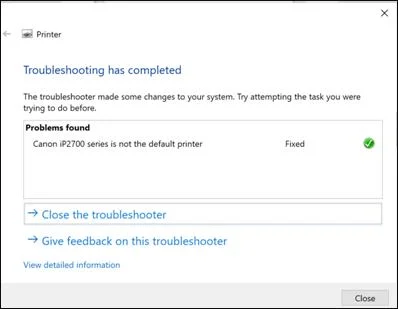
Le programme de dépannage peut proposer différentes solutions en fonction du problème qu'il détecte. Veillez à suivre les recommandations du programme de dépannage.
Si le programme de dépannage ne parvient pas à résoudre vos problèmes d'imprimante, il se peut que le problème se situe au niveau de l'imprimante elle-même. Essayez de l'utiliser sur un autre ordinateur et voyez si elle fonctionne.
Rendez-vous au centre de service le plus proche et demandez-leur de vérifier votre imprimante pour détecter d'éventuels problèmes matériels. Vous pouvez également essayer de mettre à jour le pilote de votre imprimante.
Dépannage des différents problèmes liés à l'imprimante
Bien que l'exécution du programme de dépannage de l'imprimante soit une première étape utile, d'autres problèmes peuvent nécessiter des solutions spécifiques. Vous trouverez ci-dessous un guide pour résoudre les problèmes courants de l'imprimante.
L'imprimante ne répond pas :
Si votre imprimante ne répond pas, essayez les étapes de dépannage suivantes.
Étape 1 : Vérifiez que votre imprimante est sous tension et qu'elle est définie comme imprimante par défaut.
Étape 2 : Vérifiez les connexions entre l'imprimante et l'ordinateur.
Étape 3 : Mettez à jour les pilotes de votre imprimante.
Étape 4 : Assurez-vous que votre ordinateur et votre imprimante sont connectés au même réseau.
Bourrage papier :
Les bourrages papier peuvent être frustrants, mais vous pouvez les résoudre en suivant les étapes suivantes.
Étape 1 : Mettez votre imprimante hors tension.
Étape 2 : Retirez délicatement le papier coincé ou les débris du bac à papier et des rouleaux d'impression.
Étape 3 : Assurez-vous que le papier est correctement chargé dans le bac.
Étape 4 : Remettez votre imprimante sous tension et imprimez une page de test.
Avertissement de manque d'encre :
Si votre imprimante affiche un avertissement de manque d'encre, suivez les étapes de dépannage suivantes.
Étape 1 : Vérifiez les niveaux d'encre de votre imprimante.
Étape 2 : Retirez et réinstallez les cartouches d'encre pour vous assurer qu'elles sont correctement placées.
Étape 3 : Si les niveaux d'encre sont vraiment bas, remplacez les cartouches vides.
S tep 4 : Nettoyez la tête d'impression en suivant le manuel d'instructions de votre imprimante.
Mauvaise qualité d'impression :
Si la qualité de vos documents ou images imprimés n'est pas satisfaisante, procédez comme suit.
Étape 1 : Vérifiez si le niveau d'encre est bas et remplacez les cartouches si nécessaire.
Étape 2 : Nettoyer la tête d'impression.
Étape 3 : Vérifiez que vous utilisez le bon type de papier pour votre imprimante.
Étape 4 : Ajustez les paramètres de votre imprimante pour une qualité d'impression optimale.
En réglant ces problèmes spécifiques, vous pourrez bénéficier d'une expérience d'impression plus fluide et recommencer à produire des documents et des images de haute qualité. Toutefois, si vous rencontrez toujours des problèmes, n'hésitez pas à contacter le fabricant de l'imprimante pour obtenir de l'aide.
Conclusion - Résolution des problèmes liés à l'imprimante
Dans cet article, nous vous avons fourni des instructions complètes sur la façon d'exécuter le dépanneur d'imprimante sous Windows 10, ainsi que sur les vérifications préliminaires que vous devez effectuer avant de lancer le dépanneur. Nous espérons que ces étapes de dépannage vous ont aidé à résoudre les problèmes que vous avez rencontrés avec votre imprimante.
N'oubliez pas que la mise à jour des pilotes de votre imprimante et la sécurisation de toutes les connexions permettent d'éviter de nombreux problèmes courants. Si le programme de dépannage ne parvient pas à résoudre le problème, n'hésitez pas à essayer les autres méthodes mentionnées dans cet article ou à demander l'aide d'un centre de service professionnel.
N'hésitez pas à partager vos expériences ou à poser des questions dans la section des commentaires ci-dessous. Notre communauté et nos experts sont là pour vous aider à surmonter tous les défis liés à votre imprimante. Ensemble, faisons en sorte que nos appareils d'impression fonctionnent de manière fluide et efficace !

